Как да настроите скрит курсор при въвеждане на данни в Windows 10/11

Дразни ли ви ситуацията, в която показалецът на мишката се появява в текстовото поле, докато пишете?
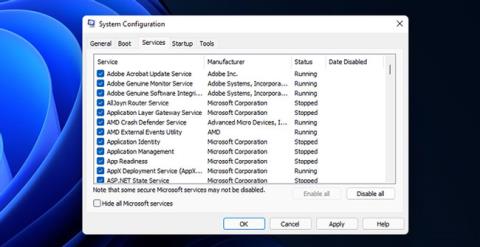
Backgroundtaskhost.exe е легитимен процес и част от операционната система Microsoft Windows. Въпреки това, когато работите на компютъра си или стартирате приложения, може да срещнете грешка BackgroundTaskHost.exe.
Това е системна грешка и съобщението за грешка може да варира в зависимост от потребителя. Поради това е трудно да се определи причината за грешката. След това Quantrimang.com ще ви покаже някои стъпки за отстраняване на този проблем в Windows 11.
Какво причинява грешка BackgroundTaskHost.exe?
Когато се появи тази грешка, може да видите едно от следните съобщения за грешка:
Тези грешки могат да възникнат поради неправилни модификации на системния регистър, конфликти на приложения на трети страни и грешки в системните файлове. За съжаление, няма цялостно решение за отстраняване на този проблем.
Как да поправите грешка BackgroundTaskHost.exe в Windows 11
В статията са изброени някои стъпки за отстраняване на системни проблеми, които да ви помогнат да разрешите тази грешка на вашия компютър с Windows 11.
1. Извършете Clean Boot
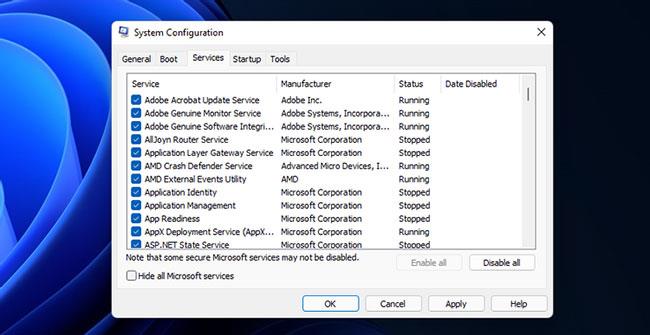
Извършете чисто зареждане
В режим на чисто зареждане Windows стартира с минимален набор от драйвери и стартиращи програми, за да определи дали конфликт на приложение на трета страна причинява грешката BackgroundTaskHost.exe в Windows 11.
Можете да извършите Clean Boot Windows 11 от System Configuration. След рестартиране Windows ще стартира в среда за чисто зареждане. Продължете да използвате системата и проверете дали възниква грешката. Ако е така, преминете към следващия метод за отстраняване на неизправности.
Ако не, проверете системата си за наскоро инсталирани приложения. За да направите това, отидете на Настройки > Приложения > Приложения и функции . Щракнете върху падащото меню Сортиране по и изберете Дата на инсталиране . Деинсталирайте най-скоро инсталираните приложения, като Dell Assistant , които може да причиняват този проблем, и рестартирайте компютъра.
Също така проверете хронологията на актуализациите в Windows 11 на вашия компютър. Невалидните актуализации на Windows често могат да причинят неправилно функциониране на системата. Ако установите, че актуализация причинява проблема, можете да деинсталирате актуализации на Windows, за да коригирате грешката.
2. Стартирайте инструментите за проверка на системни файлове и DISM
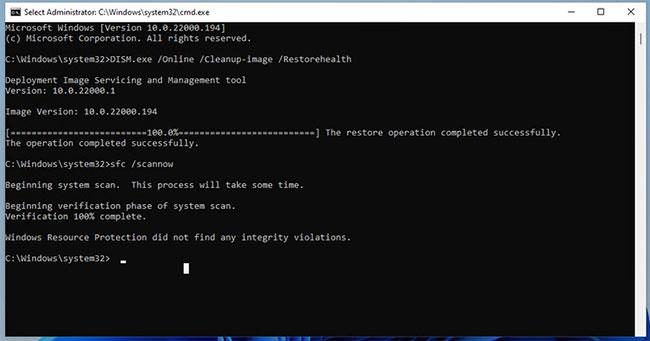
Стартирайте инструментите за проверка на системни файлове и DISM
Инструментът за проверка на системни файлове е вградена помощна програма за команден ред. Тя ви позволява да сканирате Windows за системни файлови грешки и да го замените с нови файлове, съхранени в системата.
Обслужване и управление на изображения за разполагане (DISM) е друга помощна програма от командния ред, която можете да стартирате, за да поправите изображения на Windows.
3. Извършете възстановяване на системата
Windows 11, подобно на своя предшественик, създава нова точка за възстановяване всеки път, когато направите значителна промяна в системата си. Точките за възстановяване ви позволяват да отмените последните си промени и да възстановите компютъра си до предишно време без грешки.
Това е чудесна опция за възстановяване, когато срещнете грешки след извършване на системни модификации, които може да са повредили системните файлове.
Имайте предвид, че точките за възстановяване не са активирани по подразбиране на всички системи. Следователно, ако не сте го активирали ръчно, шансовете да имате точка за възстановяване са малки.
Стъпка 1: Натиснете клавиша Win , въведете възстановяване на системата в търсенето на Windows и щракнете върху Създаване на точка за възстановяване .
Стъпка 2: В прозореца със свойства на системата щракнете върху бутона Възстановяване на системата.
Щракнете върху бутона Възстановяване на системата
Стъпка 3: Ако има предложена точка за възстановяване, изберете я и щракнете върху Напред. Ако не, изберете Изберете друга точка за възстановяване и щракнете върху Напред.
Стъпка 4: Възстановяването на системата ще покаже всички налични точки за възстановяване. Изберете скорошния и щракнете върху Напред.
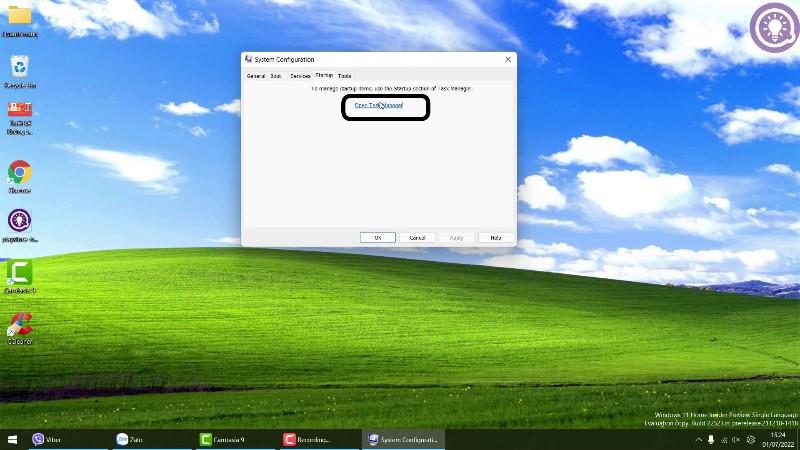
Възстановяването на системата ще покаже всички налични точки за възстановяване
Стъпка 5: Щракнете върху Сканиране за засегнати програми , за да видите програмите и драйверите, които може да бъдат изтрити и възстановени по време на този процес.
Стъпка 6: Прочетете описанието, което гласи, че ще възстанови вашия компютър. Щракнете върху Готово , за да започнете процеса на възстановяване на системата.
Този процес ще отнеме известно време, така че изчакайте, докато завърши. Вашият компютър ще се рестартира, след като процесът приключи.
След като приключите, ще бъдете посрещнати със съобщение за успех, което потвърждава, че възстановяването на системата е минало добре. Ако грешката продължава, опитайте други налични точки за възстановяване, за да коригирате проблема.
4. Извършете надстройка за ремонт на място
Сериозните системни грешки често изискват чиста инсталация за отстраняване на проблема. Извършването на нова инсталация обаче е сложно, защото ще изтрие всички файлове и приложения, принуждавайки ви да започнете от нулата.
Тук влиза в действие Windows Repair . Можете да извършите In-place Repair Upgrade, за да преинсталирате Windows 11, без да премахвате приложението. Това е удобно решение за коригиране на много сериозни проблеми с Windows, които изискват преинсталиране.
5. Нулирайте компютъра с Windows 11
Ако процесът на преинсталиране не работи, можете да нулирате компютъра си с Windows 11 до първоначалните настройки по подразбиране, за да коригирате грешката.
Нулиране на този компютър е опция за възстановяване, налична в операционната система Windows. Позволява ви да нулирате вашия компютър до фабричните настройки по подразбиране, като премахнете приложения на трети страни, без да засягате вашите лични файлове и папки.
Компютърът може да се рестартира няколко пъти по време на този процес, така че го оставете в режим на готовност. След почивката можете да настроите вашия компютър с Windows 11, като използвате локален потребителски акаунт или акаунт в Microsoft.
Дразни ли ви ситуацията, в която показалецът на мишката се появява в текстовото поле, докато пишете?
Въпреки че Discord работи безпроблемно през повечето време, понякога може да срещнете проблем, който ви създава главоболие, опитвайки се да разберете как да го разрешите.
Ако не използвате Разказвач или искате да използвате друго приложение, можете лесно да го изключите или деактивирате.
Windows идва с тъмна тема, която подобрява цялостната естетика на системата. Тази опция обаче е ограничена и може да не засегне определени приложения.
Докато чакате Microsoft официално да въведе Copilot в Windows 10, можете да изпробвате тази AI chatbot услуга рано, като използвате инструменти на трети страни като ViveTool.
Надписите на живо помагат на всички, включително тези, които са глухи или с увреден слух, да разбират по-добре аудиото, като гледат надписи на това, което се казва.
Това ръководство ще ви покаже как да нулирате напълно компонентите и правилата на Windows Update по подразбиране в Windows 11.
Вашият Windows 11 съобщава за грешка, че не получава достатъчно RAM, липсва RAM, докато RAM на устройството все още е налична. Тази статия ще ви помогне бързо да се справите с тази ситуация.
Много потребители имат проблеми с инсталирането на инструмента за редактиране на видео Clipchamp чрез Microsoft Store. Ако имате същия проблем и искате да инсталирате и изпробвате този безплатен инструмент за редактиране на видео, не се притеснявайте!
Gigabyte става следващият производител на компютърни компоненти, който обяви списък с модели дънни платки, които поддържат съвместимост и безпроблемно надграждане до Windows 11.
Често срещан проблем сред тях е, че след активиране на Hyper-V на Windows 11 не е възможно да се зареди на заключения екран.
Драйверите на хардуерните устройства на компютъра се използват, за да може хардуерът да комуникира с операционната система.
Локална политика за сигурност е мощна функция на Windows, която ви позволява да контролирате сигурността на компютрите в локална мрежа.
Paint Cocreator е функция, вградена в приложението Microsoft Paint. Може да създава множество версии на изображения с помощта на DALL-E, система за изкуствен интелект за изображения, базирана на въведения текст, който предоставяте.
Независимо дали искате да практикувате реч, да овладеете чужд език или да създадете подкаст, записването на аудио на компютър с Windows 11 е лесен процес.
Battery Saver е една от полезните вградени функции на Windows 11.
В някои ситуации ще трябва да рестартирате своя компютър с Windows 11, за да коригирате проблеми, да инсталирате актуализации, да завършите инсталационния процес или да изпълните някои други необходими задачи.
Създаването на персонализиран план за захранване може да не е необичайно за вас, ако използвате Windows от много години. Но знаете ли, че можете да импортирате и експортирате планове за захранване в Windows?
Чрез защитна функция, наречена Dynamic Lock, можете лесно да настроите вашия компютър да се заключва сигурно автоматично, когато напуснете работното си място, без да се налага напълно да изключвате системата.
Windows 11 идва с разширена настройка, наречена Хардуерно ускорено планиране на GPU, която може да повиши производителността на игрите и видеото чрез оптимизиране на мощността на GPU на компютър.
Режимът на павилион в Windows 10 е режим за използване само на 1 приложение или достъп само до 1 уебсайт с гост потребители.
Това ръководство ще ви покаже как да промените или възстановите местоположението по подразбиране на папката Camera Roll в Windows 10.
Редактирането на файла hosts може да доведе до невъзможност за достъп до интернет, ако файлът не е модифициран правилно. Следващата статия ще ви насочи как да редактирате файла hosts в Windows 10.
Намаляването на размера и капацитета на снимките ще ви улесни да ги споделяте или изпращате на всеки. По-специално, в Windows 10 можете групово да преоразмерявате снимки с няколко прости стъпки.
Ако не е необходимо да показвате наскоро посетени елементи и места от съображения за сигурност или поверителност, можете лесно да го изключите.
Microsoft току-що пусна Windows 10 Anniversary Update с много подобрения и нови функции. В тази нова актуализация ще видите много промени. От поддръжката на писалка на Windows Ink до поддръжката на разширение на браузъра Microsoft Edge, менюто "Старт" и Cortana също са значително подобрени.
Едно място за управление на много операции направо в системната област.
В Windows 10 можете да изтеглите и инсталирате шаблони за групови правила, за да управлявате настройките на Microsoft Edge и това ръководство ще ви покаже процеса.
Тъмният режим е интерфейс с тъмен фон на Windows 10, който помага на компютъра да пести енергия от батерията и намалява въздействието върху очите на потребителя.
Лентата на задачите има ограничено пространство и ако редовно работите с множество приложения, може бързо да ви свърши мястото, за да закачите повече от любимите си приложения.




























